1、准备好要剪切移动的图片素材。
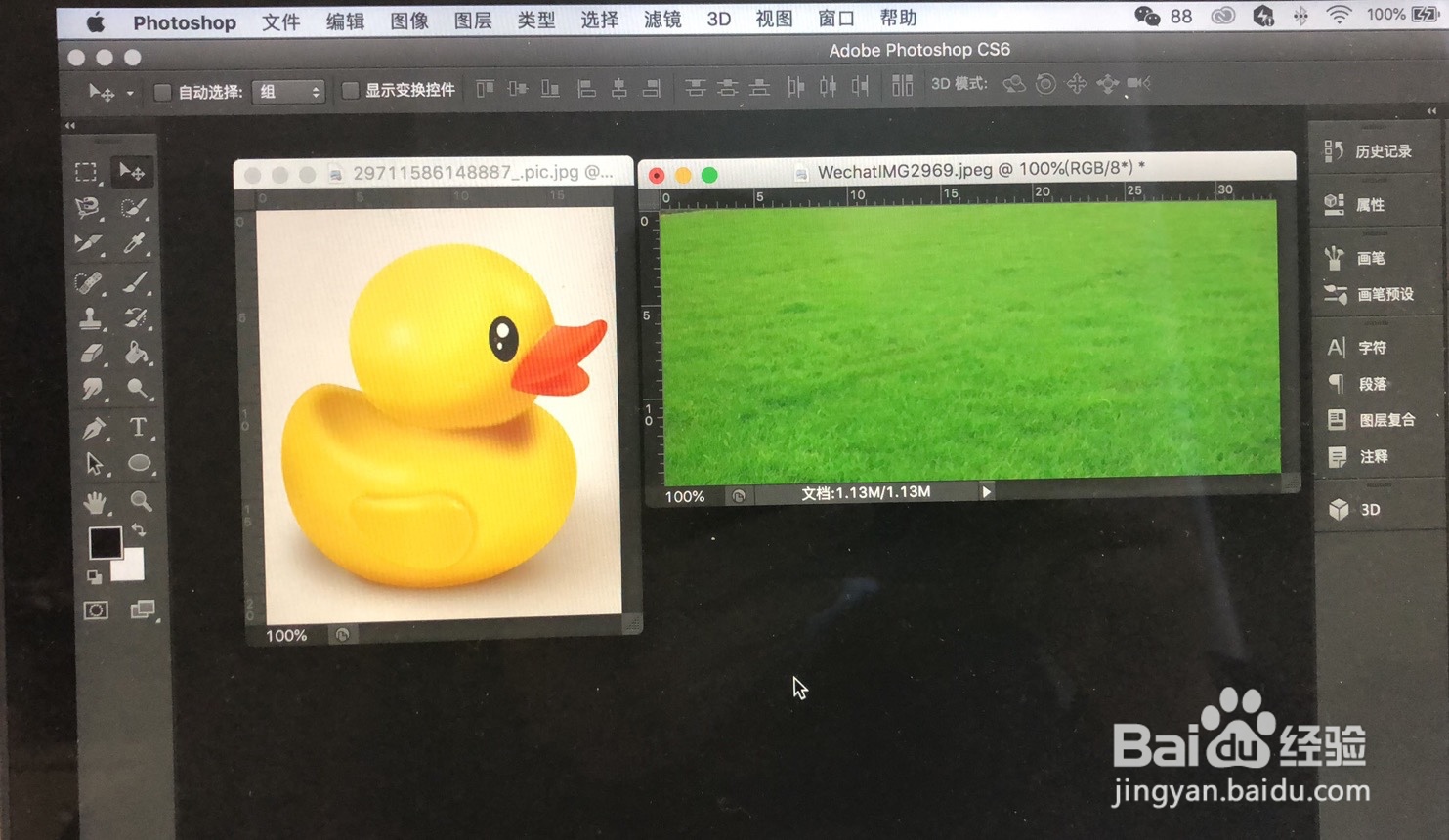
2、启用“快速选择工作”,快捷键字母W。然后,选择鸭子的图片范园。
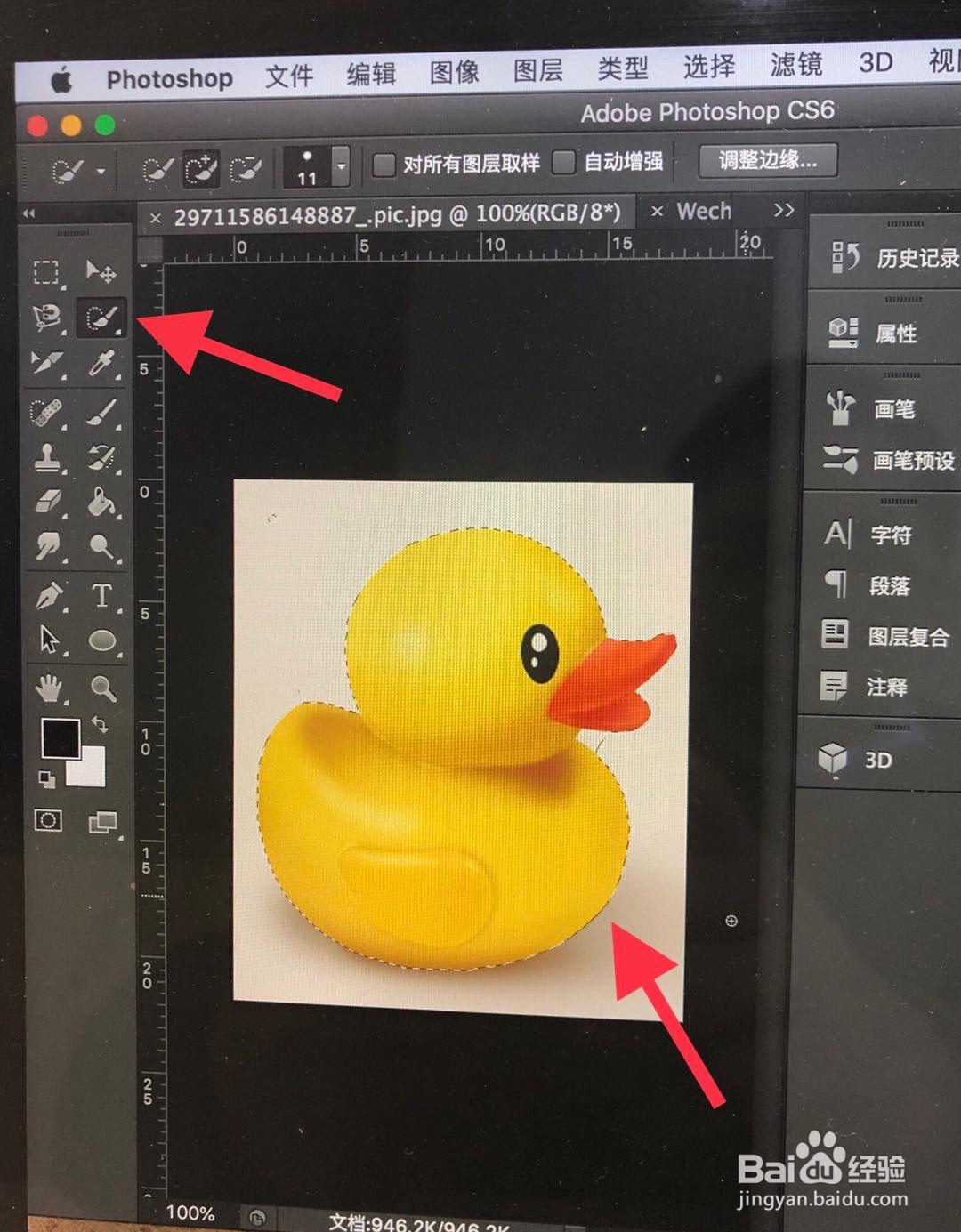
3、启动移动工具,然后选择鸭子区域。
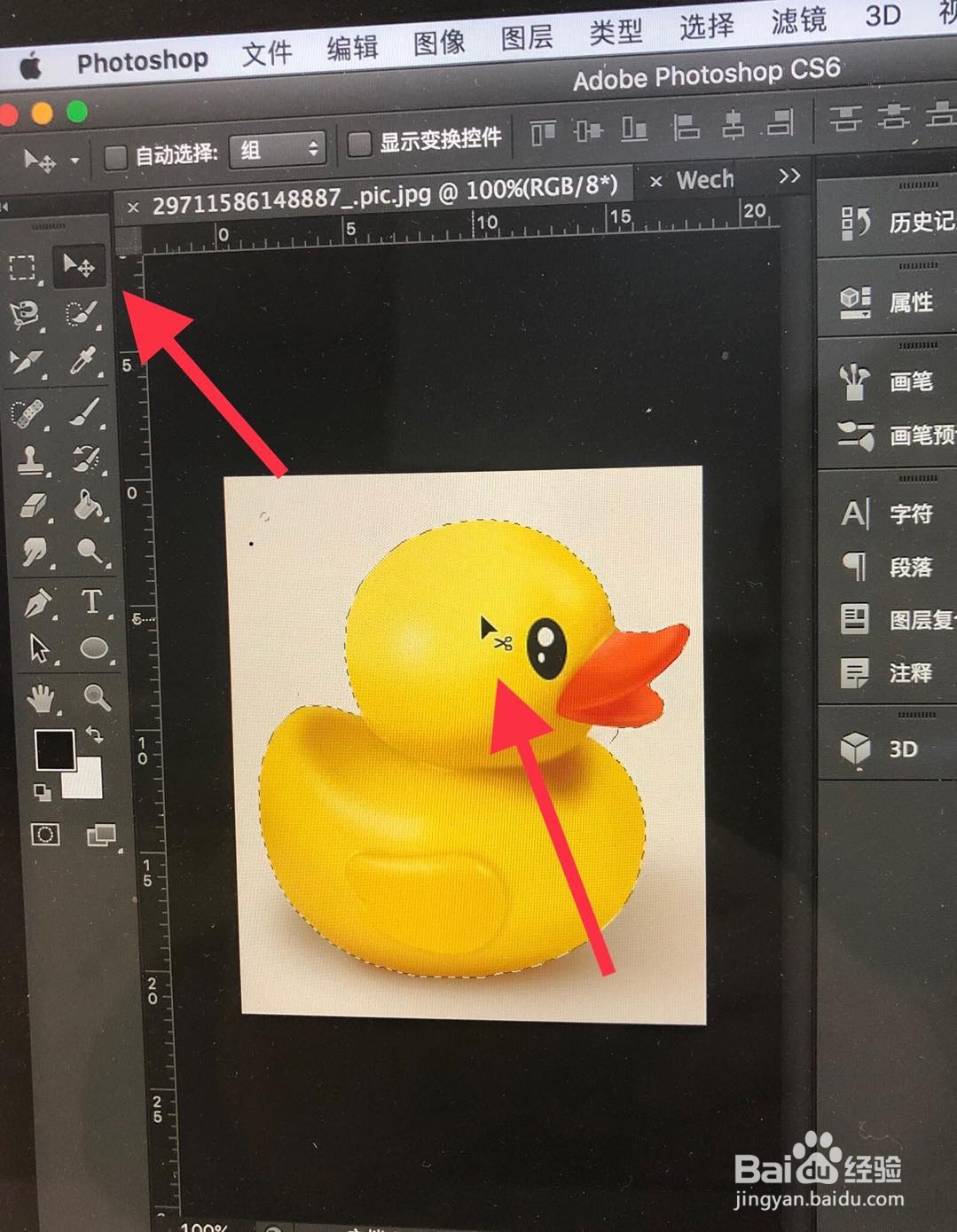
4、按住光标移动鸭子到草坪上。
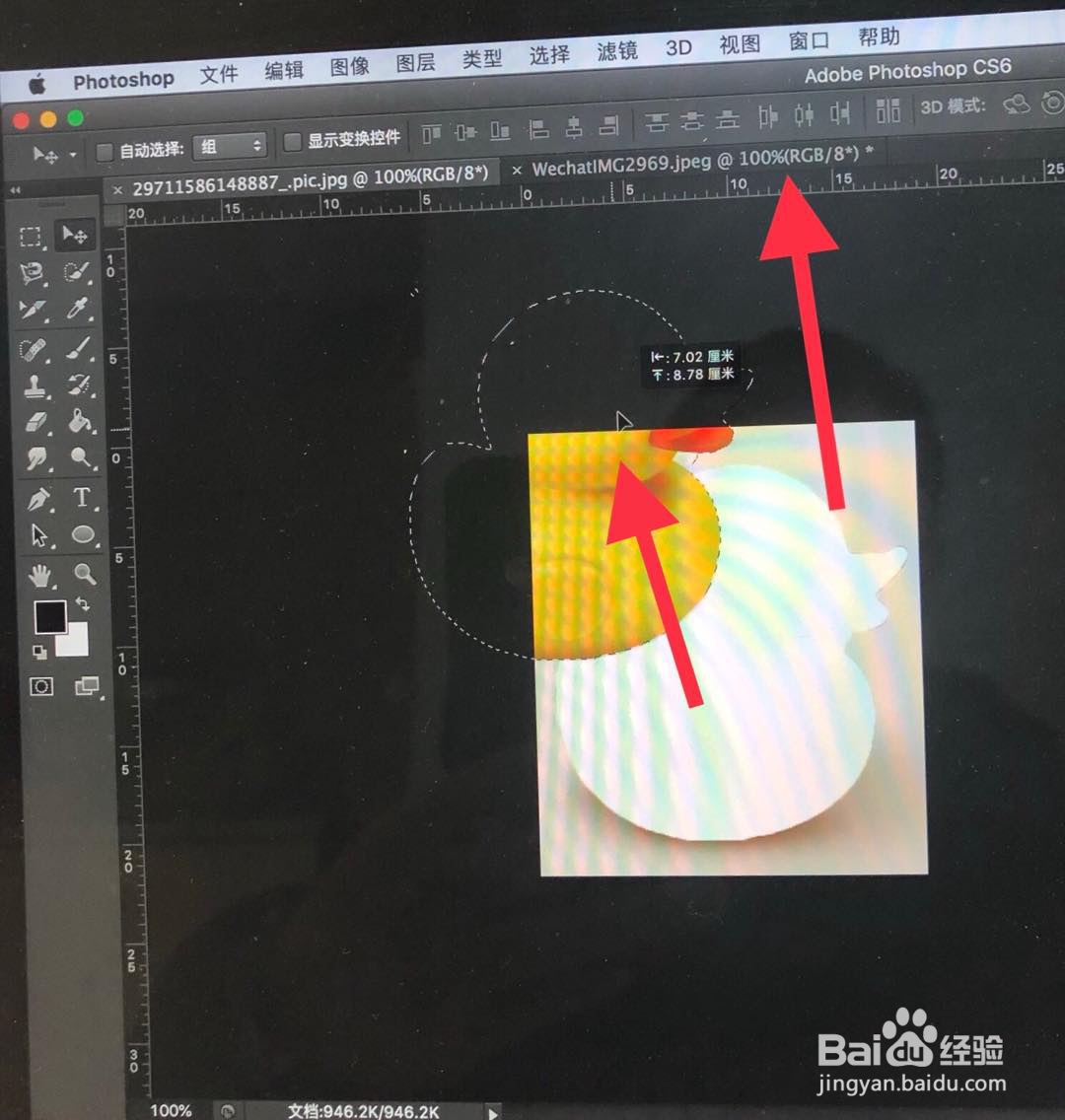
5、打开“显示变换控件”。

6、把鸭子图片调整到合适位置。
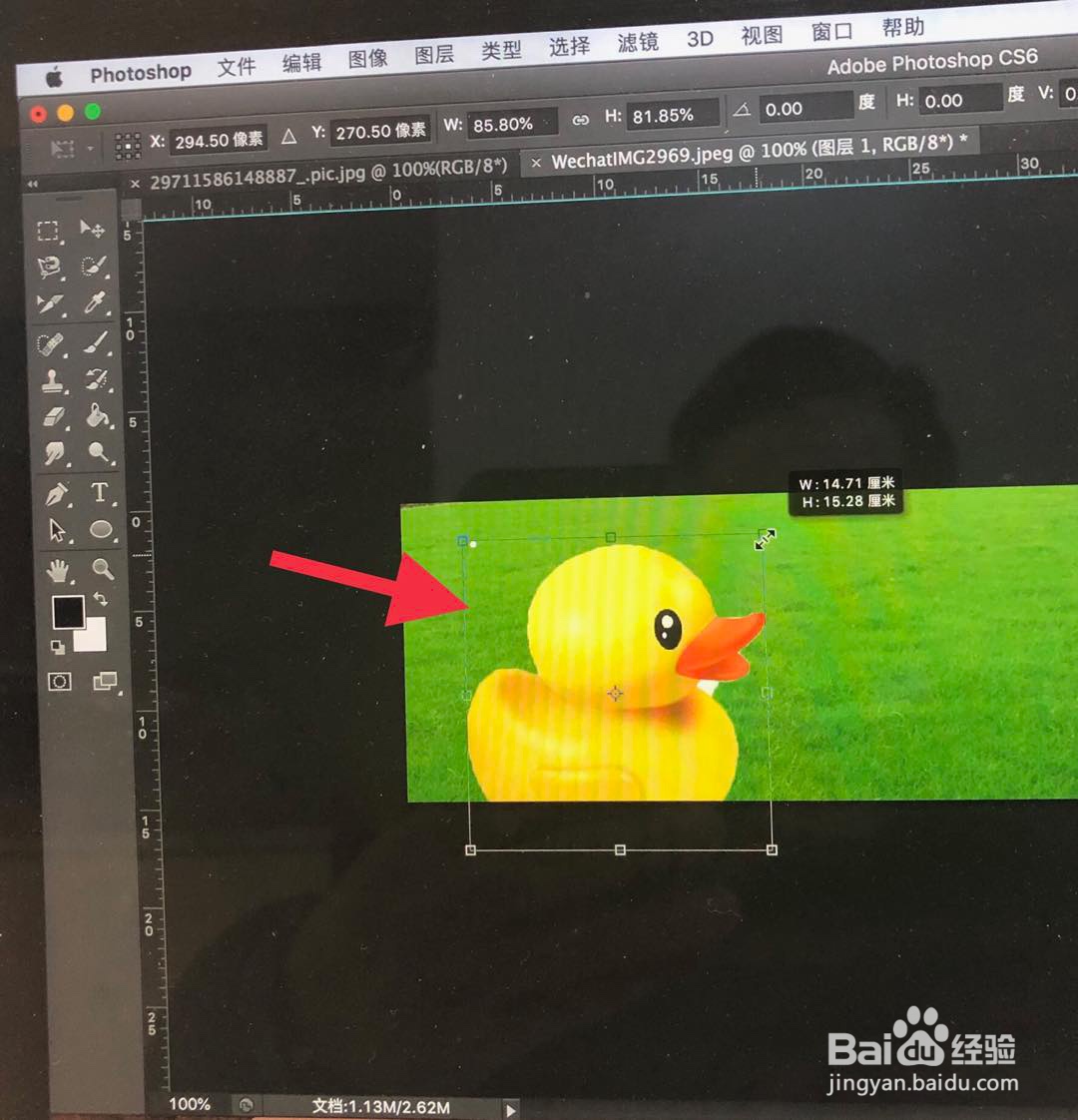
7、选择右上角“打勾”确认。

8、取消“显示变换控件”按钮。
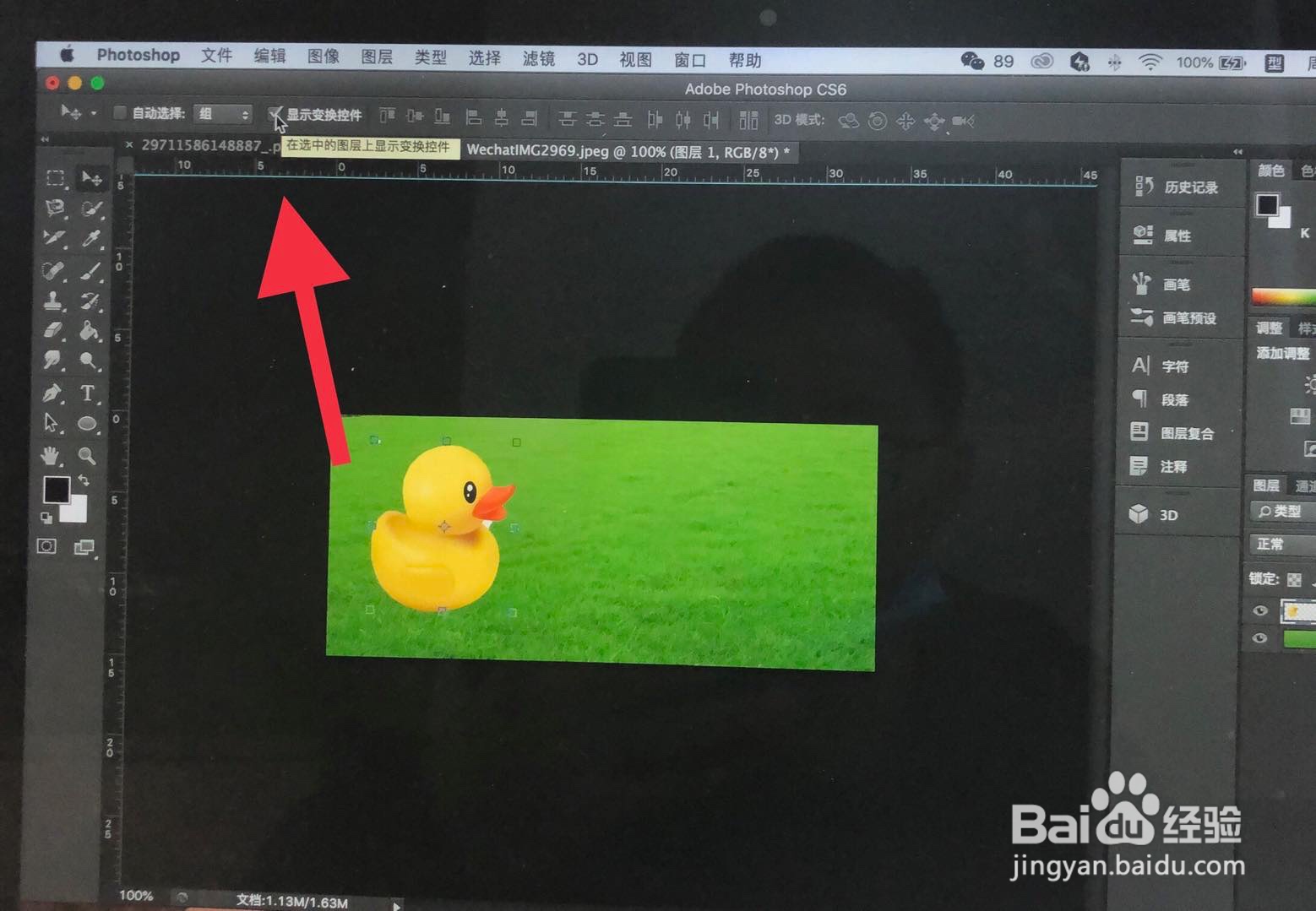
9、总结:1、准备好要剪切移咿蛙匆盗动的图片素材。2、启用“快速选择工作”,快捷键字母W。然后,选择鸭子的图片范园。3、启动移动工具,然后选择鸭子区域。4、按住光标移动鸭子到草坪上。5、打开“显示变换控件”。6、把鸭子图片调整到合适位置。7、选择右上角“打勾”确认。8、取消“显示变换控件”按钮。
